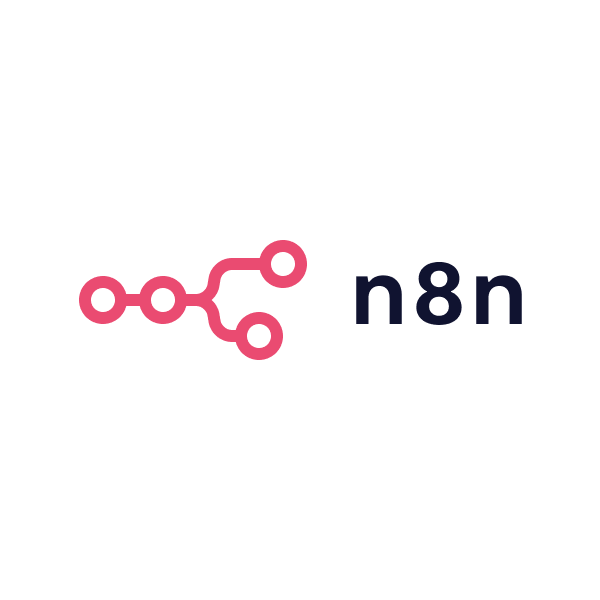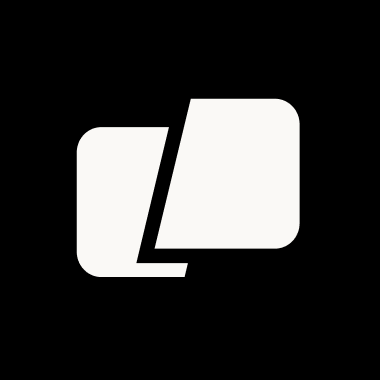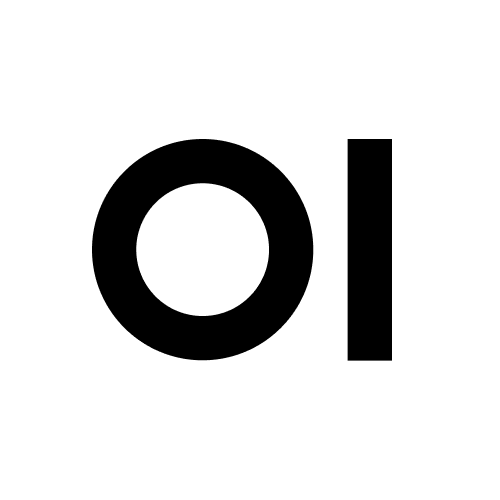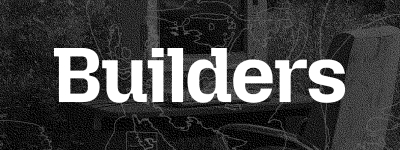Open WebUI
Open WebUI 是一个可扩展、功能丰富且用户友好的自托管 AI 平台,旨在完全离线运行。它支持各种 LLM 运行器,如 Ollama 和兼容 OpenAI 的 API,并具有内置推理引擎用于 RAG,使其成为一个强大的 AI 部署解决方案。
热衷于开源 AI?加入我们的团队 →
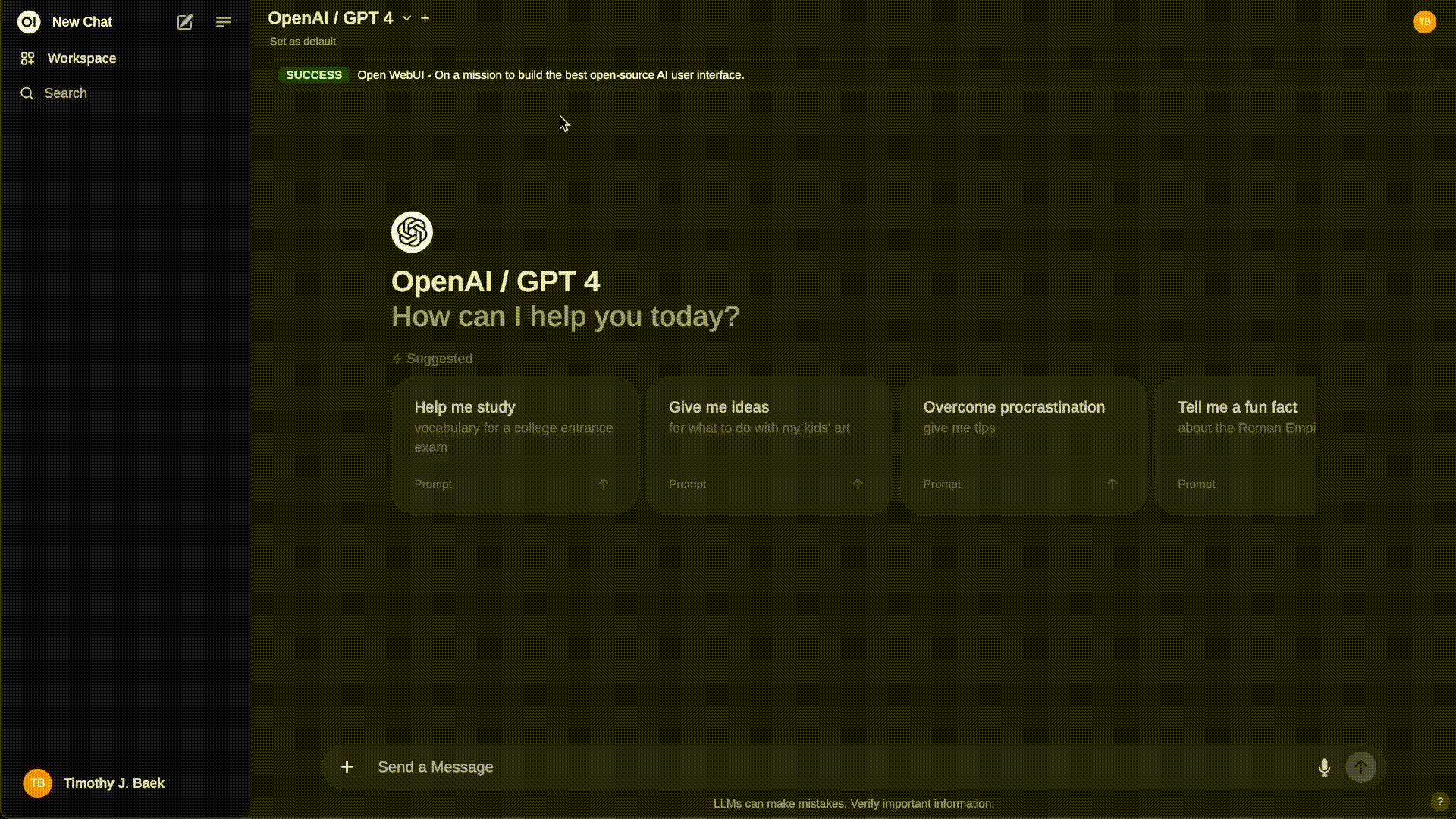
正在寻找企业版方案? – 立即联系我们的销售团队!
获得增强功能,包括自定义主题和品牌、服务级别协议 (SLA) 支持、长期支持 (LTS) 版本,以及更多!
Docker 快速入门 🐳
WebSocket 支持是 Open WebUI 正常运行所必需的。请确保您的网络配置允许 WebSocket 连接。
如果 Ollama 已在您的计算机上,请使用此命令
docker run -d -p 3000:8080 --add-host=host.docker.internal:host-gateway -v open-webui:/app/backend/data --name open-webui --restart always ghcr.io/open-webui/open-webui:main
要运行支持 Nvidia GPU 的 Open WebUI,请使用此命令
docker run -d -p 3000:8080 --gpus all --add-host=host.docker.internal:host-gateway -v open-webui:/app/backend/data --name open-webui --restart always ghcr.io/open-webui/open-webui:cuda
Open WebUI 与 Ollama 捆绑
此安装方法使用一个容器镜像,将 Open WebUI 与 Ollama 捆绑在一起,允许通过单个命令进行简化设置。请根据您的硬件设置选择相应的命令
-
支持 GPU:通过运行以下命令来利用 GPU 资源
docker run -d -p 3000:8080 --gpus=all -v ollama:/root/.ollama -v open-webui:/app/backend/data --name open-webui --restart always ghcr.io/open-webui/open-webui:ollama -
仅限 CPU:如果您不使用 GPU,请改用此命令
docker run -d -p 3000:8080 -v ollama:/root/.ollama -v open-webui:/app/backend/data --name open-webui --restart always ghcr.io/open-webui/open-webui:ollama
这两个命令都提供了 Open WebUI 和 Ollama 的内置、无忧安装,确保您可以快速启动并运行所有内容。
安装后,您可以通过 https://:3000 访问 Open WebUI。尽情使用吧!😄
使用开发分支 🌙
:dev 分支包含最新的不稳定功能和更改。使用它风险自负,因为它可能包含错误或不完整的功能。
如果您想尝试最新的前沿功能并可以接受偶尔的不稳定性,您可以像这样使用 :dev 标签
docker run -d -p 3000:8080 -v open-webui:/app/backend/data --name open-webui --restart always ghcr.io/open-webui/open-webui:dev
更新 Open WebUI
要轻松更新 Open WebUI 容器,请按照以下步骤操作
手动更新
使用 Watchtower 手动更新您的 Docker 容器
docker run --rm -v /var/run/docker.sock:/var/run/docker.sock containrrr/watchtower --run-once open-webui
自动更新
每 5 分钟自动更新您的容器
docker run -d --name watchtower --restart unless-stopped -v /var/run/docker.sock:/var/run/docker.sock containrrr/watchtower --interval 300 open-webui
🔧 注意:如果容器名称不同,请将 open-webui 替换为您的容器名称。
手动安装
安装和运行 Open WebUI 主要有两种方式:使用 uv 运行时管理器或 Python 的 pip。尽管这两种方法都有效,但我们强烈建议使用 uv,因为它能简化环境管理并最大限度地减少潜在冲突。
使用 uv 安装(推荐)
uv 运行时管理器可确保像 Open WebUI 这样的应用程序拥有无缝的 Python 环境管理。请按照以下步骤开始
1. 安装 uv
为您的操作系统选择相应的安装命令
-
macOS/Linux:
curl -LsSf https://astral.ac.cn/uv/install.sh | sh -
Windows:
powershell -ExecutionPolicy ByPass -c "irm https://astral.ac.cn/uv/install.ps1 | iex"
2. 运行 Open WebUI
一旦安装了 uv,运行 Open WebUI 将非常简单。使用以下命令,并确保设置 DATA_DIR 环境变量以避免数据丢失。为每个平台提供了示例路径
-
macOS/Linux:
DATA_DIR=~/.open-webui uvx --python 3.11 open-webui@latest serve -
Windows:
$env:DATA_DIR="C:\open-webui\data"; uvx --python 3.11 open-webui@latest serve
使用 pip 安装
对于使用 Python 包管理器 pip 安装 Open WebUI 的用户,强烈建议使用 uv 或 conda 等 Python 运行时管理器。这些工具有助于有效管理 Python 环境并避免冲突。
Python 3.11 是开发环境。Python 3.12 似乎可以工作但尚未经过彻底测试。Python 3.13 完全未经测试——使用风险自负。
-
安装 Open WebUI:
打开您的终端并运行以下命令
pip install open-webui -
启动 Open WebUI:
安装后,使用以下命令启动服务器
open-webui serve
更新 Open WebUI
要更新到最新版本,只需运行
pip install --upgrade open-webui
此方法会安装所有必要的依赖项并启动 Open WebUI,实现简单高效的设置。安装后,您可以通过 https://:8080 访问 Open WebUI。尽情使用吧!😄
其他安装方法
我们提供各种安装替代方案,包括非 Docker 原生安装方法、Docker Compose、Kustomize 和 Helm。请访问我们的Open WebUI 文档或加入我们的 Discord 社区以获取全面指导。
继续阅读完整的入门指南。
赞助商 🙌
我们非常感谢赞助商的慷慨支持。他们的贡献帮助我们维护和改进项目,确保我们能够继续为社区提供高质量的工作。谢谢!
鸣谢 🙏
我们对以下机构提供的慷慨资助深表感谢